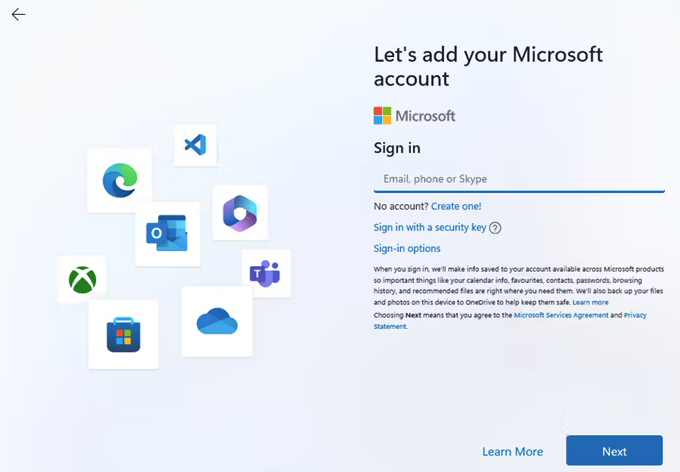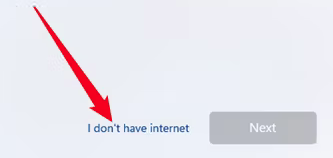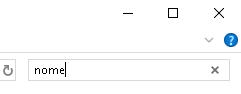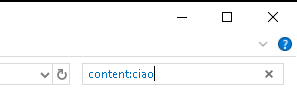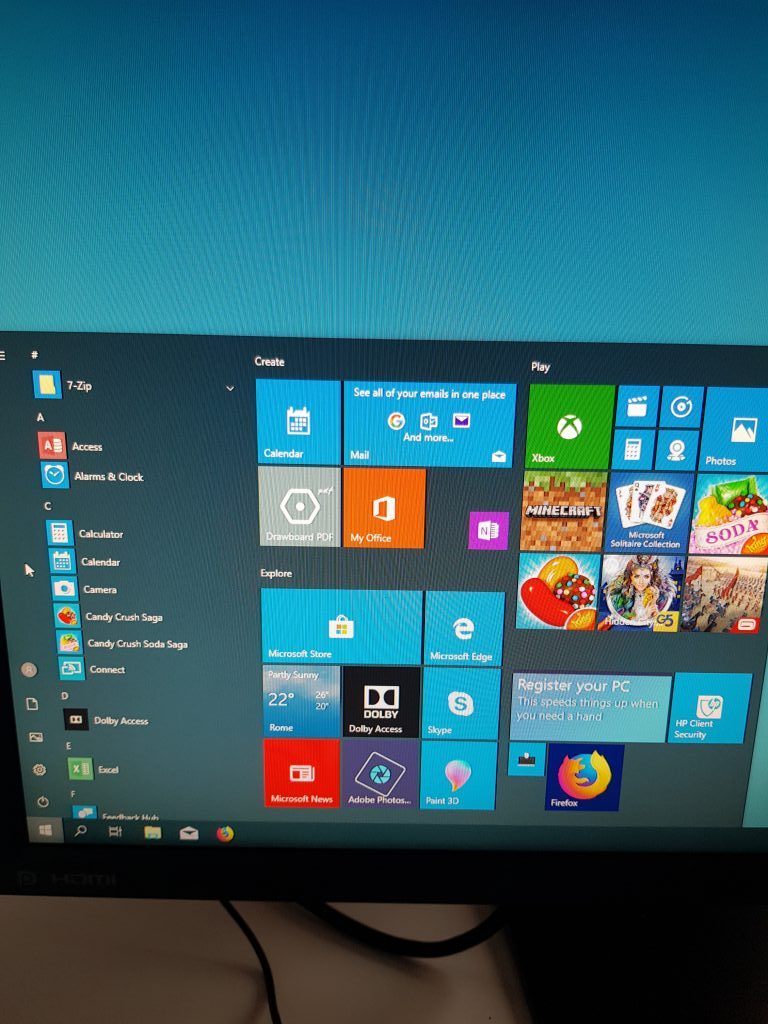Per chi non conosce wmic possiamo dire che e’ un elenco di comandi eseguibili in windows per raccogliere informazioni. Questi comandi sono integrati nel sistema operativo microsoft nativamente e possono essere eseguiti anche da macchine remote nella propria rete. Per sapere cosa si puo’ interrogare bisogna lanciare dal prompt dei comandi windows wmic /?
Interessante e’ anche il set di comandi sviluppati in linux che permettono di interrogare macchine windows senza bisogno di agent. Un esempio potrebbe essere l’interrogazione dello spazio libero sul disco o la memoria utilizzata. Per usare questi comandi in linux ho cercato un po’ in giro e alla fine mi sono trovato bene seguendo questa guida, riepilogo i comandi (testati in debian e ubuntu in varie versioni):
ulimit -n 100000
cd /tmp
mkdir wmic
cd wmic
apt install autoconf gcc libdatetime-perl make build-essential g++ python-dev
wget http://www.opsview.com/sites/default/files/wmi-1.3.16.tar_.bz2
bunzip2 wmi-1.3.16.tar_.bz2
tar -xvf wmi-1.3.16.tar_
cd wmi-1.3.16/
vim Samba/source/pidl/pidl
:583 (to jump to line 583)
remove the word defined before @$pidl
:wq
export ZENHOME=/usr
make “CPP=gcc -E -ffreestanding”
cp Samba/source/bin/wmic /bin
VN:F [1.9.22_1171]
Rating: 0.0/10 (0 votes cast)
VN:F [1.9.22_1171]